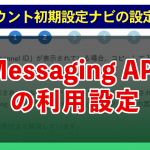また、LINEアカウント設定する際のブラウザは、「Google Chrome」「Safari」「Firefox」を使って、LINEアカウント設定を完了してください。「Internet Explorer」では、LINE Developersサイト上で正しく動作しません。
LINE公式アカウントを初めて作成する方向けの手順を解説します。
手順1:LINE Official Account Managerにアクセスします
LINE Official Account Managerは、LINE公式アカウントを管理、設定を行うページです。(LINE社が提供するページで、プロラインの管理画面とは異なります)
LINE Official Account Manager
https://manager.line.biz
手順2:[LINEアカウントでログイン]ボタンをクリックします
ログインアカウントの選択ページになるので、自分の LINE アカウントでログインして下さい。
言語設定が「English」になっている場合は、「日本語」を選択してください。
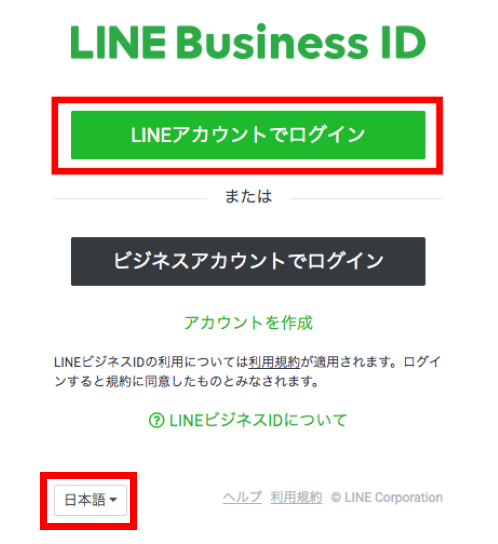
ビジネスアカウント(個人のLINEを使わずにメールアドレスだけで作成できるアカウント)でログインしてしまうと、API用のアカウントが新規に作成できないことがあります。その場合、結局個人のLINEでログインが必要になるのですが、その手順が少々ややこしく、それであれば最初から個人のLINEでログインした方が迷わず進められます。ビジネスアカウントは基本的には、作成済みのアカウントの権限を受け取って操作するためのアカウントになります。
その為、新規アカウント作成は必ず(個人の)LINEアカウントでログインしてください。
なお、プライベート⽤のLINEアカウントでログインしても、プライベート⽤のアカウントからメッセージを送ったり、プライベートの友だちに何か通知がされるようなことはありません。あくまでも、「LINE公式アカウントにログイン」するためのアカウントです。
LINE公式アカウントは管理者やオーナーを「追加」「変更」「アカウントの譲渡など」が自由にできます。そのため、法人用アカウントであっても、担当者個人のLINEで、LINE公式アカウントを作ってしまっても、全く差し支えありません。後から、管理者や社長等の必要な人に、管理者やオーナーを「追加」「変更」「アカウントの譲渡など」すれば良く、また作成した方は管理者から削除してしまえば、本当にアカウント作成時は誰でも構いません。
尚、LINE側に「クレジットカードの設定」をしない限り、LINE社から料金が請求されることはありません。プロラインの方でも、「クレジットカードを入力」「自ら有料プランに変更」しない限りは、課金が勝手にされることはありません(クレジットカード情報は、外部の決済代行会社に安全に保管されており、当社はクレジットカード情報をサーバー等に保存していません[消費者法により、そのような行為は違法となるため])。
手順3:LINEアカウントでログインします
LINEのログイン画面が表示されます。スマートフォンをお使いでLINEアプリがインストールされている場合、ワンクリックでログインできます。
パソコンの場合、メールアドレスとパスワードを入力して[ログイン]、もしくは[QRコードログイン]を押し、表示された QR コードを読み取り、ログインします。
なお、メールアドレスがわからない場合は、スマホの普通の「LINE」のアプリ(LINE公式アカウントではなく普通のLINEのアプリ)を開いて、ホーム > 歯車マーク > アカウントから確認することが出来ます。

手順5:[LINE公式アカウントを作成]ボタンをクリックします
LINE公式アカウントは1人100個まで無料で作成できます。初めての利用の場合、まだ1つも作成されていません。
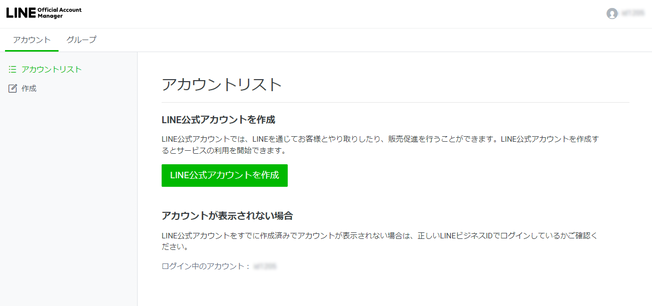
手順6:LINE公式アカウントの情報を登録します
必要項目を入力、選択して、ページ下方にある[確認]ボタンをクリックします。
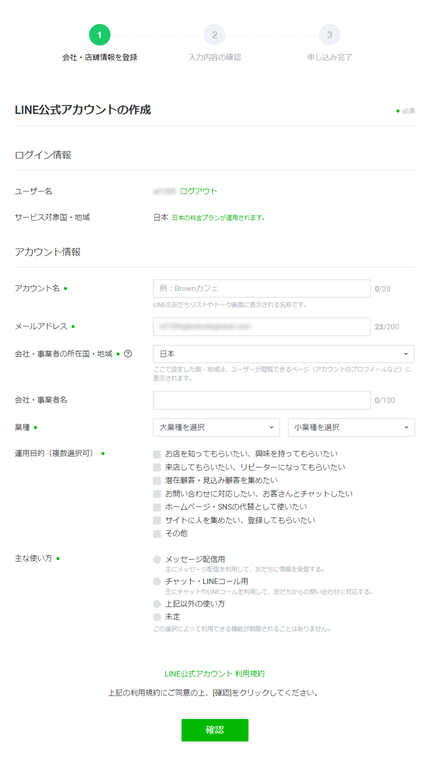
①アカウント名:LINEの友だちリストやトーク画面に表示される名称です
②メールアドレス:管理者のメールアドレスです
③会社・事業者の所在国・地域:
④会社・事業者名:
法人の場合は会社、個人の場合は店舗や居住地などの所在国・地域を選択してください。ユーザーが閲覧できるページに表示されます。
「会社・事業者名」の入力は任意です。
⑤業種(大業種・小業種):配信するメッセージ内容に紐付く業種を選択しましょう。
なお、認証済みアカウントという特殊なアカウント取らない場合(通常は、認証済みアカウントである必要はないので、そこまで気にされなくても大丈夫です)は、取り急ぎ関係ないですし、審査もないですが一応ご注意ください。
⑥運用目的:
⑦主な使い方:
アンケートです。自由に選択してください。
この選択によって利用できる機能が制限されることはありません。
手順6:入力内容を確認して[完了]ボタンをクリックします
入力内容の確認画面が出てくるので内容に問題がなければ[完了]ボタンをクリックして作成完了です。
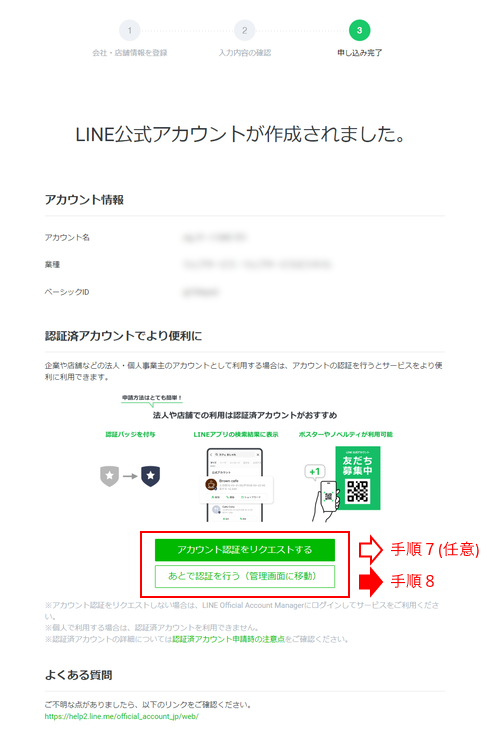
手順7:認証済みアカウントの申請を行う(任意)
認証済みアカウントにする場合は、[アカウント認証をリクエストする]ボタンをクリックし、引き続き申請を行います。
後から申請することもできますが、審査には、10営業日ほどかかります。余裕をもって申請を行ってください。
申請をしなくても「未認証アカウント」のまま運用いただいても問題ございません。
手順8:管理画面を表示します
[あとで認証を行う(管理画面に移動)]ボタンまたは、以下のURLから作成したLINE公式アカウントの管理画面を表示できます。LINE Official Account Manager
https://manager.line.biz
手順9:「情報利用に関する同意について」に同意してください。
「情報利用に関する同意について」という表示が出てくるので、「同意する」をクリックしてください。
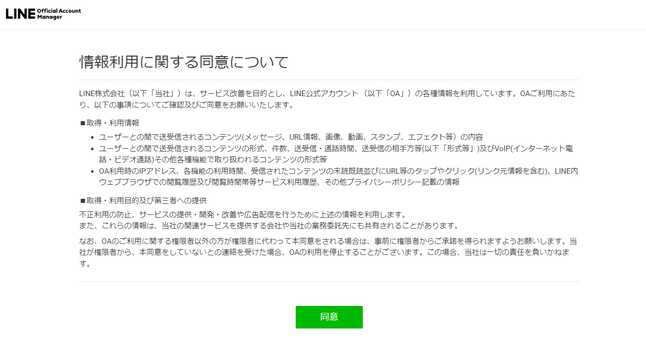
以上で、あなたのLINE公式アカウントが作成されました。
手順10:ベーシックIDを確認します。
LINE Official Account Manager(LINE公式アカウントの管理画面)で、「作成したLINE公式アカウント」のページが表示されます。
プロラインとの連携に必要な「ベーシックID」は上部に記載されている @で始まる英数字です。
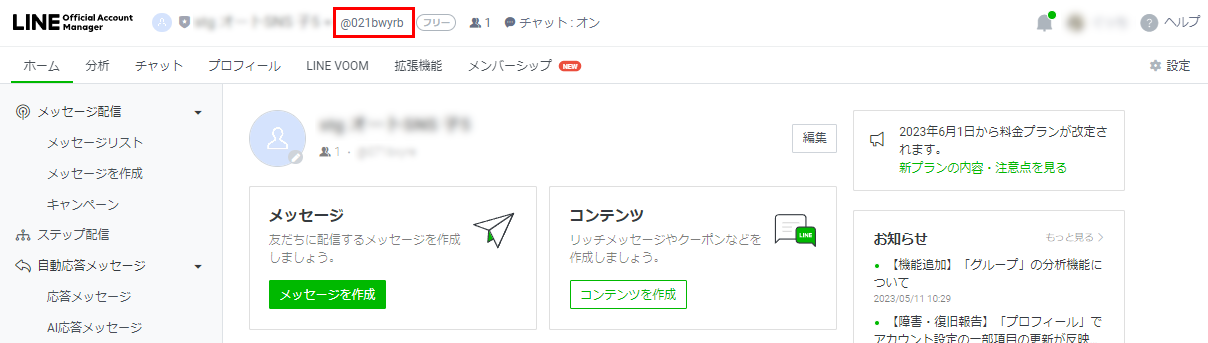 (右上の設定→アカウント情報でも確認できます)
(右上の設定→アカウント情報でも確認できます)
引き続き、初期設定ナビの案内に従って、プロラインとの連携を行ってください。